モデルブラウザ
モデルブラウザを使用して、モデルを編成し、解析および最適化オブジェクトを編成し、現在モデリングウィンドウに表示されていないオブジェクトにアクセスします。
-
モデルブラウザを開くには、F2キーを押すか、ビューメニューを使用します。
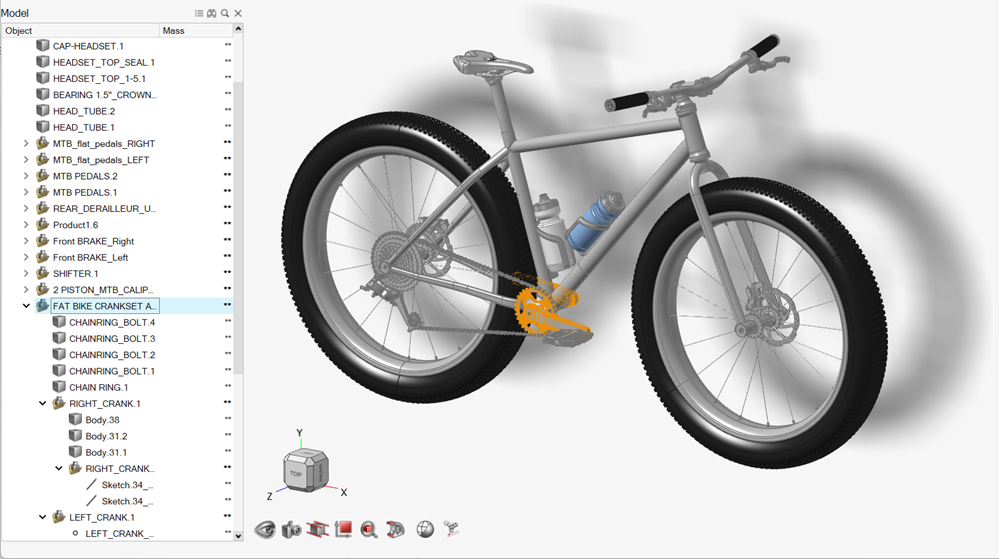
-
モデルブラウザを使用して、次のことを行うことができます。
- モデル内のオブジェクトを検出および検索します。
- モデル内のオブジェクトの表示と非表示を切り替えます。
- パートをアセンブリや形状選択に構成設定します。
- 荷重、サポート、および変位の制約を荷重ケースに構成設定します。
- パートやアセンブリをアクティベートまたは非アクティベートしてモデルをアクティブ設定します。
ヒント:
- モデルブラウザは、デフォルトでは、アプリケーションウィンドウの左側にドッキングされていますが、必要に応じてドッキング解除して再配置できます。
- モデルブラウザ内の各オブジェクトの前には、オブジェクトタイプを示すアイコンが表示されます。
- 質量、要素サイズ、部材幅などの一部のプロパティをモデルブラウザで表示するには、オブジェクトカラムを右クリックしてブラウザプロパティウィンドウを開きます。